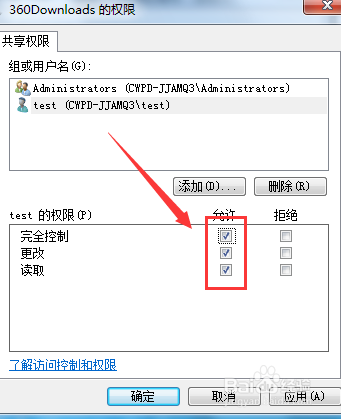win7系统怎么设置共享文件夹访问权限
1、登录电脑系统后找到我们设置的共享文件夹,共享文件夹都会有相关图标显示的。

2、右键点击共享文件夹属性,在弹出的属性对话框中选择上方的“共享”选项
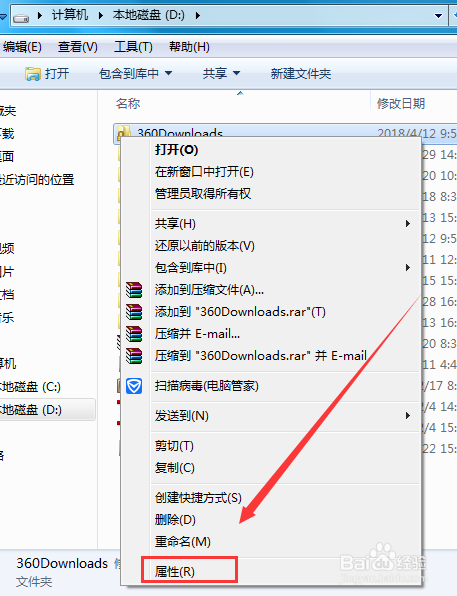
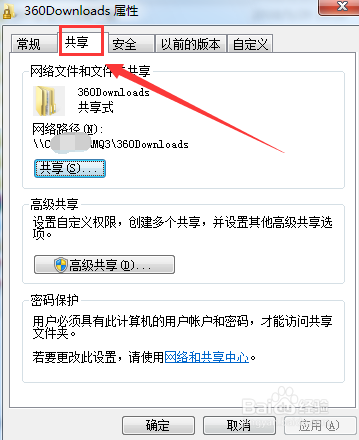
3、在共享选项下点击下方的“高级共享”,进入高级共享对话框后点击下方的“权限”

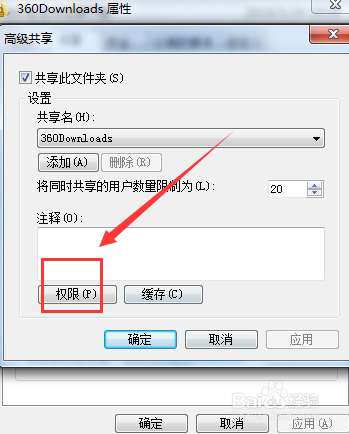
4、进入共享权限页面后,我们看到现在是有2个用户有权限,everyone这个是所有用户都有权限,那么我们删除这个用户
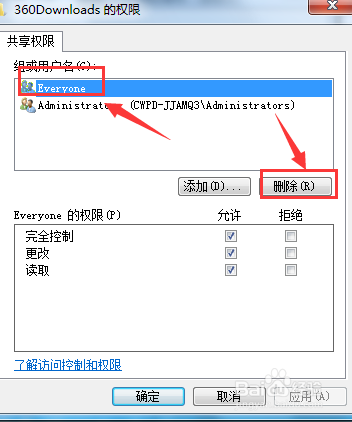
5、下面我们来添加指定的账户,点击“添加”并在弹出的选择用户或组对话框中输入指定的用户名称,然后点击确定即可。这时我们可以看到用户下多出了刚才添加的用户名,在下方设置相关权限即可!